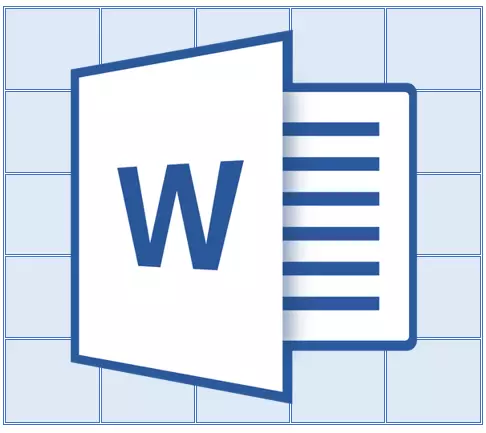
ਜੇ ਮਾਈਕ੍ਰੋਸਾੱਫਟ ਵਰਡ ਵਿੱਚ ਤੁਸੀਂ ਵੱਡੇ ਅਕਾਰ ਦੇ ਇੱਕ ਟੇਬਲ ਨੂੰ ਬਣਾਇਆ ਹੈ, ਜੋ ਕਿ ਇੱਕ ਤੋਂ ਵੱਧ ਪੰਨੇ ਨੂੰ ਬਣਾਇਆ ਹੈ, ਜਿਸ ਨਾਲ ਇਸਦੇ ਨਾਲ ਕੰਮ ਕਰਨ ਦੀ ਸਹੂਲਤ ਲਈ, ਹਰੇਕ ਦਸਤਾਵੇਜ਼ ਪੰਨੇ ਤੇ ਸਿਰਲੇਖ ਪ੍ਰਦਰਸ਼ਨੀ ਲਈ ਲੋੜੀਂਦਾ ਹੋ ਸਕਦਾ ਹੈ. ਅਜਿਹਾ ਕਰਨ ਲਈ, ਤੁਹਾਨੂੰ ਅਗਲੇ ਪੰਨਿਆਂ ਲਈ ਸਿਰਲੇਖ (ਉਸੇ ਕੈਪ) ਦੇ ਆਟੋਮੈਟਿਕ ਟ੍ਰਾਂਸਫਰ ਨੂੰ ਕੌਂਫਿਗਰ ਕਰਨ ਦੀ ਜ਼ਰੂਰਤ ਹੋਏਗੀ.
ਪਾਠ: ਸ਼ਬਦ ਵਿਚ ਸਾਰਣੀ ਕਿਵੇਂ ਜਾਰੀ ਹੈ
ਇਸ ਲਈ, ਸਾਡੇ ਦਸਤਾਵੇਜ਼ ਵਿਚ ਇਕ ਵੱਡੀ ਸਾਰਣੀ ਹੈ ਜੋ ਪਹਿਲਾਂ ਤੋਂ ਹੀ ਹੈ ਜਾਂ ਸਿਰਫ ਇਕ ਤੋਂ ਵੱਧ ਪੰਨੇ ਲੈਂਦੀ ਹੈ. ਸਾਡਾ ਕੰਮ ਤੁਹਾਡੇ ਨਾਲ ਹੈ - ਇਸ ਬਹੁਤ ਟੇਬਲ ਨੂੰ ਕੌਂਫਿਗਰ ਕਰੋ ਤਾਂ ਕਿ ਇਸ ਦੀਆਂ ਕੈਪ ਇਸ ਤੇ ਜਾਣ ਵੇਲੇ ਆਪਣੇ ਆਪ ਹੀ ਟੇਬਲ ਦੀ ਉਪਰਲੀ ਕਤਾਰ ਵਿੱਚ ਦਿਖਾਈ ਦਿੰਦੀਆਂ ਹਨ. ਟੇਬਲ ਕਿਵੇਂ ਬਣਾਇਆ ਜਾਵੇ, ਤੁਸੀਂ ਸਾਡੇ ਲੇਖ ਵਿਚ ਪੜ੍ਹ ਸਕਦੇ ਹੋ.
ਪਾਠ: ਸ਼ਬਦ ਵਿਚ ਇਕ ਟੇਬਲ ਕਿਵੇਂ ਬਣਾਇਆ ਜਾਵੇ
ਨੋਟ: ਇੱਕ ਟੇਬਲ ਦੇ ਨਾਲ ਇੱਕ ਟੇਬਲ ਦੇ ਨਾਲ ਇੱਕ ਟੇਬਲ ਦੇ ਨਾਲ ਤਬਦੀਲ ਕਰਨ ਲਈ, ਪਹਿਲੀ ਸਤਰ ਨੂੰ ਉਜਾਗਰ ਕਰਨਾ ਜ਼ਰੂਰੀ ਹੈ.
ਕੈਪਸ ਦਾ ਆਟੋਮੈਟਿਕ ਟ੍ਰਾਂਸਫਰ
1. ਪਹਿਲੀ ਸਿਰਲੇਖ ਵਾਲੀ ਲਾਈਨ (ਪਹਿਲੇ ਸੈੱਲ) ਵਿਚ ਕਰਸਰ ਸਥਾਪਿਤ ਕਰੋ ਅਤੇ ਇਸ ਸਤਰ ਜਾਂ ਸਤਰ ਦੀ ਚੋਣ ਕਰੋ ਜਿਸ ਤੋਂ ਕੈਪ ਸ਼ਾਮਲ ਹੈ.
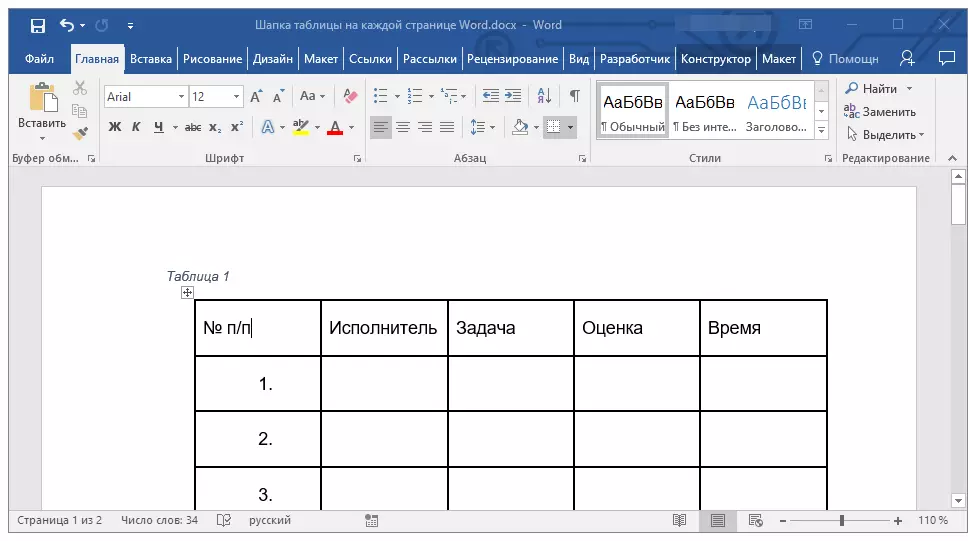
2. ਟੈਬ ਤੇ ਜਾਓ "ਲੇਆਉਟ" ਜੋ ਕਿ ਮੁੱਖ ਭਾਗ ਵਿੱਚ ਸਥਿਤ ਹੈ "ਟੇਬਲ ਨਾਲ ਕੰਮ ਕਰਨਾ".
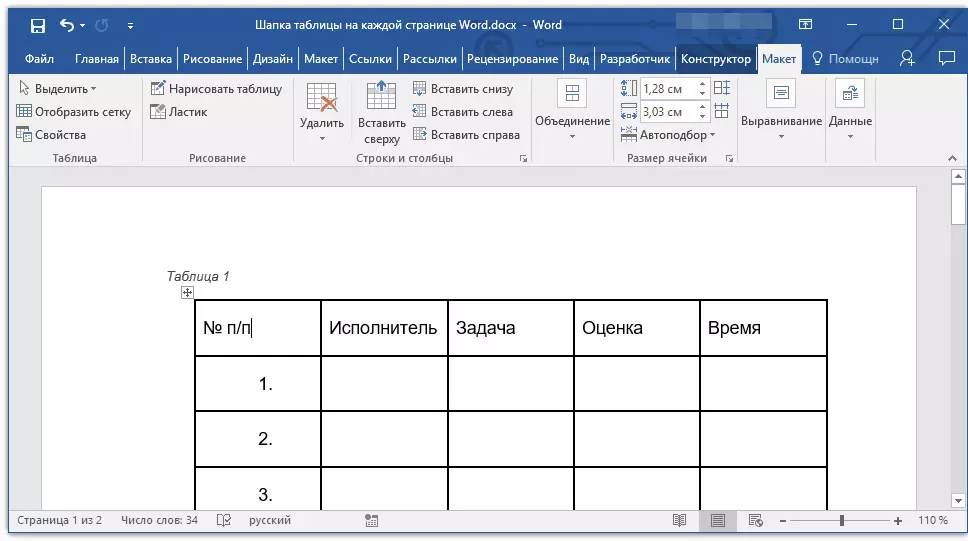
3. ਟੂਲ ਸੈਕਸ਼ਨ ਵਿਚ "ਡਾਟਾ" ਇੱਕ ਪੈਰਾਮੀਟਰ ਚੁਣੋ "ਹੈਡਲੌਕ ਸਤਰਾਂ ਨੂੰ ਦੁਹਰਾਓ".
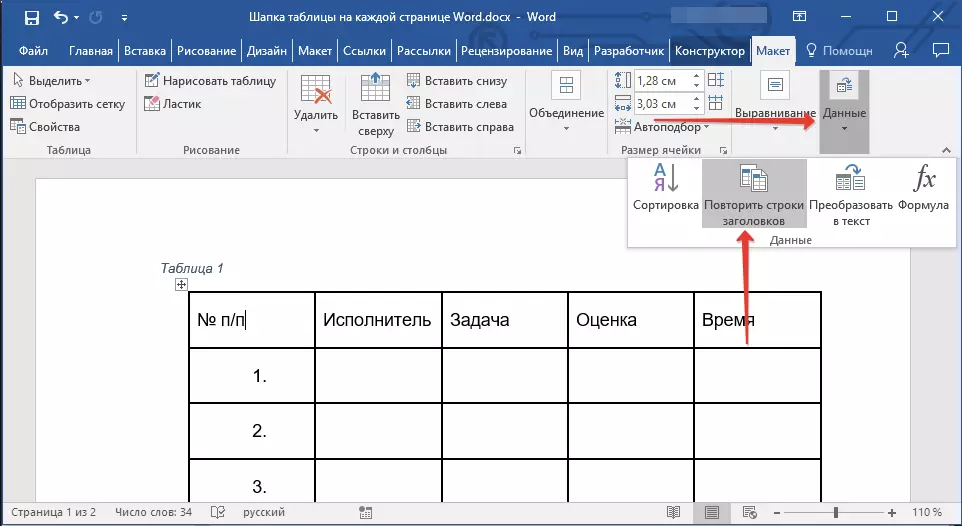
ਤਿਆਰ! ਟੇਬਲ ਵਿੱਚ ਕਤਾਰਾਂ ਦੇ ਜੋੜ ਨਾਲ ਜੋ ਅਗਲੇ ਪੰਨੇ ਵਿੱਚ ਤਬਦੀਲ ਕਰ ਦਿੱਤਾ ਜਾਵੇਗਾ, ਕੈਪ ਨੂੰ ਪਹਿਲਾਂ ਆਪਣੇ ਆਪ ਜੋੜ ਦਿੱਤੀ ਜਾਏਗੀ, ਅਤੇ ਇਸਦੇ ਪਿੱਛੇ ਪਹਿਲਾਂ ਹੀ ਨਵੀਂ ਲਾਈਨਾਂ ਹਨ.
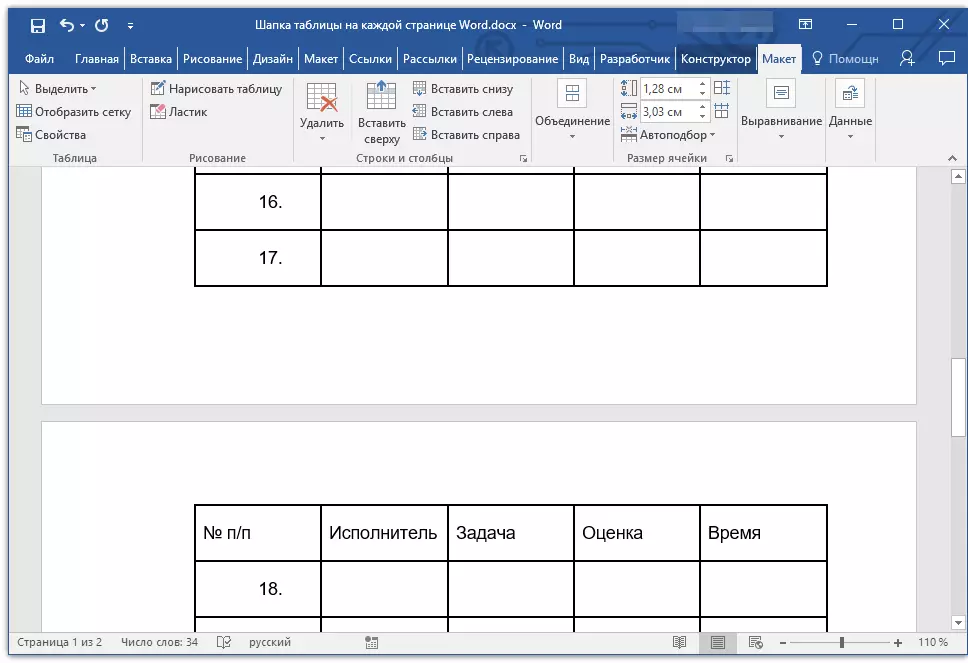
ਪਾਠ: ਸ਼ਬਦ ਵਿੱਚ ਟੇਬਲ ਤੇ ਇੱਕ ਸਤਰ ਸ਼ਾਮਲ ਕਰਨਾ
ਆਟੋਮੈਟਿਕ ਟ੍ਰਾਂਸਫਰਿੰਗ ਪਹਿਲੀ ਕਤਾਰ ਟੇਬਲ ਟੋਪੀ ਨਹੀਂ
ਕੁਝ ਮਾਮਲਿਆਂ ਵਿੱਚ, ਟੇਬਲ ਵਿੱਚ ਬਹੁਤ ਸਾਰੀਆਂ ਸਤਰਾਂ ਵਿੱਚ ਸ਼ਾਮਲ ਹੋ ਸਕਦੇ ਹਨ, ਪਰ ਸਿਰਫ ਉਨ੍ਹਾਂ ਵਿੱਚੋਂ ਇੱਕ ਲਈ ਆਟੋਮੈਟਿਕ ਟ੍ਰਾਂਸਫਰ ਦੀ ਜ਼ਰੂਰਤ ਹੁੰਦੀ ਹੈ. ਇਸ ਦੇ ਲਈ, ਇਹ ਮੁ basic ਲੇ ਡੇਟਾ ਦੇ ਨਾਲ ਸਤਰ ਜਾਂ ਕਤਾਰਾਂ ਦੇ ਹੇਠ ਇੱਕ ਸਤਰ ਜਾਂ ਕਤਾਰਾਂ ਦੇ ਹੇਠਾਂ ਸਥਿਤ ਕਾਲਮ ਦੇ ਅੰਕ ਨਾਲ ਇੱਕ ਸਤਰ ਹੋ ਸਕਦੀ ਹੈ.
ਪਾਠ: ਸ਼ਬਦ ਵਿੱਚ ਇੱਕ ਟੇਬਲ ਵਿੱਚ ਆਟੋਮੈਟਿਕ ਕਤਾਰਾਂ ਦੀ ਗਿਣਤੀ ਕਿਵੇਂ ਕੀਤੀ ਜਾਵੇ
ਇਸ ਸਥਿਤੀ ਵਿੱਚ, ਤੁਹਾਨੂੰ ਪਹਿਲਾਂ ਆਪਣੀ ਕੈਪ ਨੂੰ ਕੈਪ ਨਾਲ ਕਤਾਰ ਨੂੰ ਵੰਡਣ ਦੀ ਜ਼ਰੂਰਤ ਹੈ, ਜੋ ਕਿ ਦਸਤਾਵੇਜ਼ ਦੇ ਸਾਰੇ ਸਾਰੇ ਖੇਤਰਾਂ ਵਿੱਚ ਤਬਦੀਲ ਕੀਤੇ ਜਾਣਗੇ. ਸਿਰਫ ਇਸ ਲਾਈਨ (ਪਹਿਲਾਂ ਤੋਂ ਹੀ ਕੈਪਸ) ਲਈ ਤੁਸੀਂ ਪੈਰਾਮੀਟਰ ਨੂੰ ਸਰਗਰਮ ਕਰ ਸਕਦੇ ਹੋ "ਹੈਡਲੌਕ ਸਤਰਾਂ ਨੂੰ ਦੁਹਰਾਓ".
1. ਦਸਤਾਵੇਜ਼ ਦੇ ਪਹਿਲੇ ਪੰਨੇ ਤੇ ਸਥਿਤ ਸਾਰਣੀ ਦੀ ਆਖਰੀ ਤਾਰੀਖ ਵਿੱਚ ਕਰਸਰ ਸਥਾਪਿਤ ਕਰੋ.
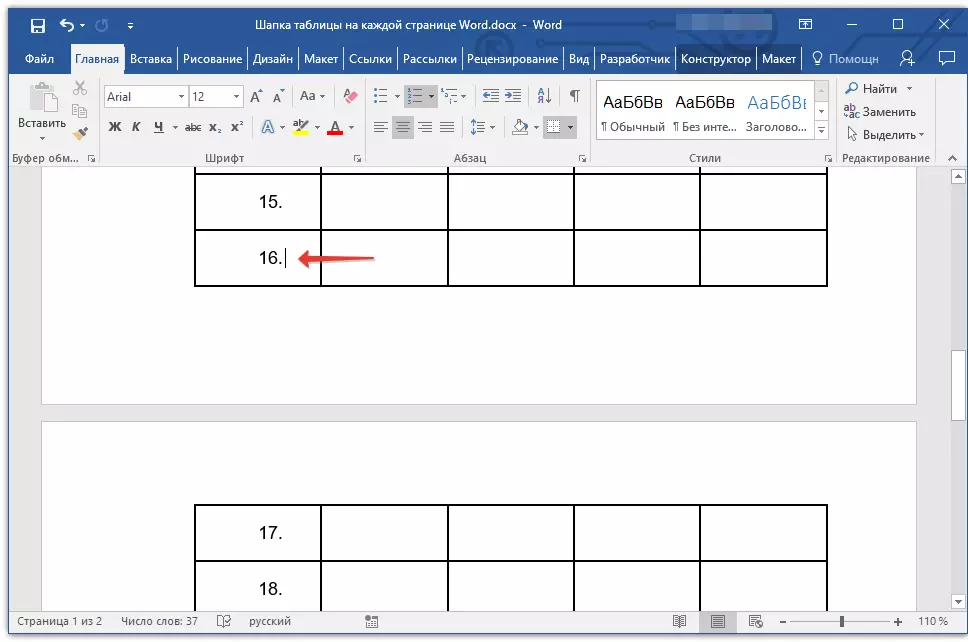
2. ਟੈਬ ਵਿੱਚ "ਲੇਆਉਟ" ("ਟੇਬਲ ਨਾਲ ਕੰਮ ਕਰਨਾ" ) ਅਤੇ ਸਮੂਹ ਵਿਚ "ਯੂਨੀਅਨ" ਇੱਕ ਪੈਰਾਮੀਟਰ ਚੁਣੋ "ਸਾਰਣੀ ਨੂੰ ਵੰਡੋ".
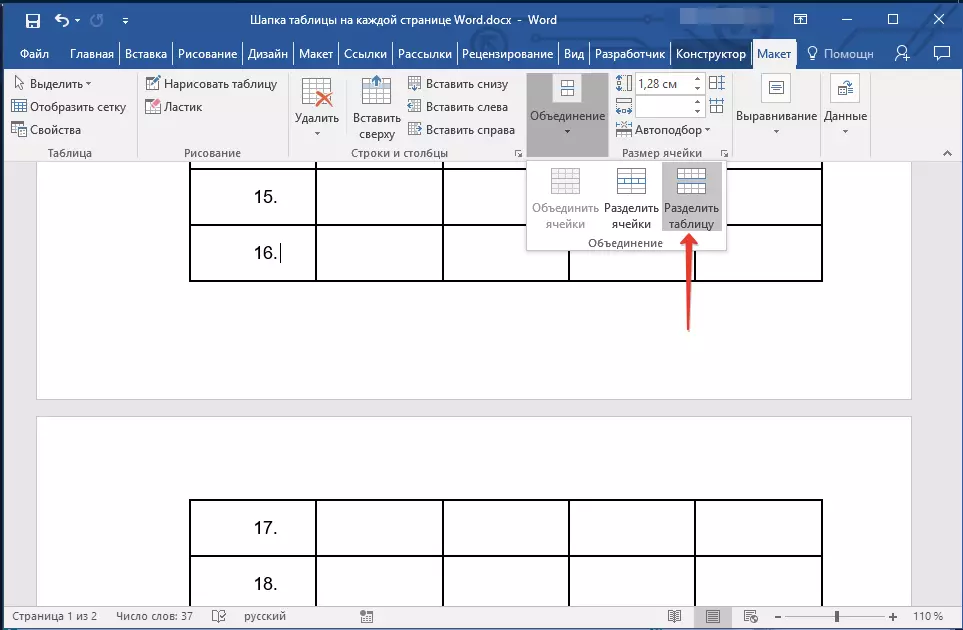
ਪਾਠ: ਟੇਬਲ ਨੂੰ ਕਿਵੇਂ ਵੰਡਣਾ ਹੈ
3. ਸਤਰ ਨੂੰ ਟੇਬਲ ਦੇ ਮੁੱਖ ਸਿਰਲੇਖ ਤੋਂ "ਵੱਡੇ" ਤੋਂ ਨਕਲ ਕਰੋ, ਜੋ ਕਿ ਸਾਰੇ ਅਗਲੇ ਪੰਨਿਆਂ ਤੇ ਕੈਪ ਕਰੇਗਾ (ਸਾਡੀ ਉਦਾਹਰਣ ਵਿੱਚ ਕਾਲਮਾਂ ਦੇ ਨਾਮਾਂ ਨਾਲ ਇੱਕ ਸਤਰ ਹੈ).
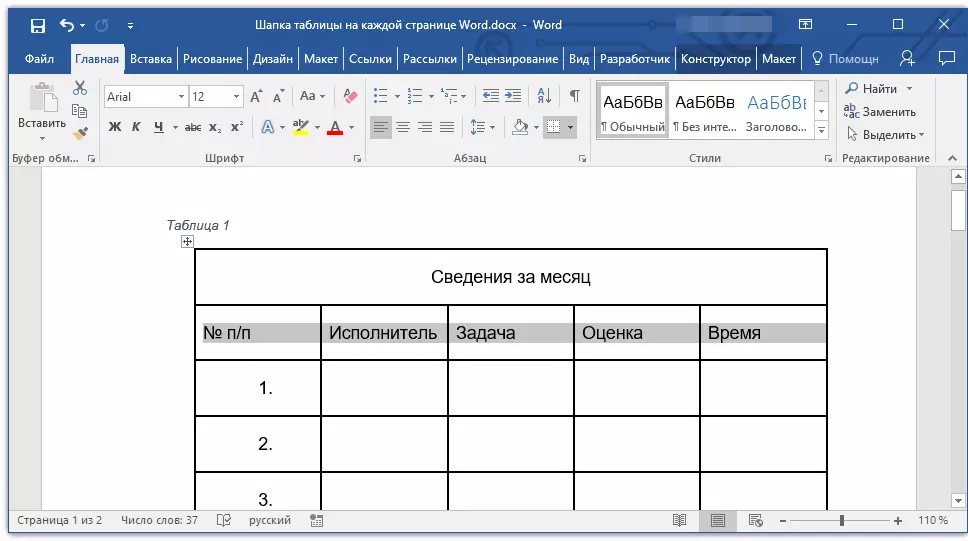
- ਸਲਾਹ: ਕੁੰਜੀ ਨੂੰ ਚਾਲੂ ਕਰਨ ਤੋਂ ਲੈ ਕੇ ਸਤਰ ਨੂੰ ਸ਼ੁਰੂ ਕਰਕੇ ਇਸ ਨੂੰ ਸਤਰ ਦੇ ਅੰਤ ਤੱਕ ਹਿਲਾਉਣ ਲਈ ਸਤਰ ਨੂੰ ਉਜਾਗਰ ਕਰਨ ਲਈ ਮਾ mouse ਸ ਦੀ ਵਰਤੋਂ ਕਰੋ "Ctrl + C".
4. ਅਗਲੇ ਪੰਨੇ 'ਤੇ ਸਾਰਣੀ ਦੀ ਪਹਿਲੀ ਲਾਈਨ ਵਿਚ ਨਕਲ ਕੀਤੀ ਸਤਰ ਪਾਓ.
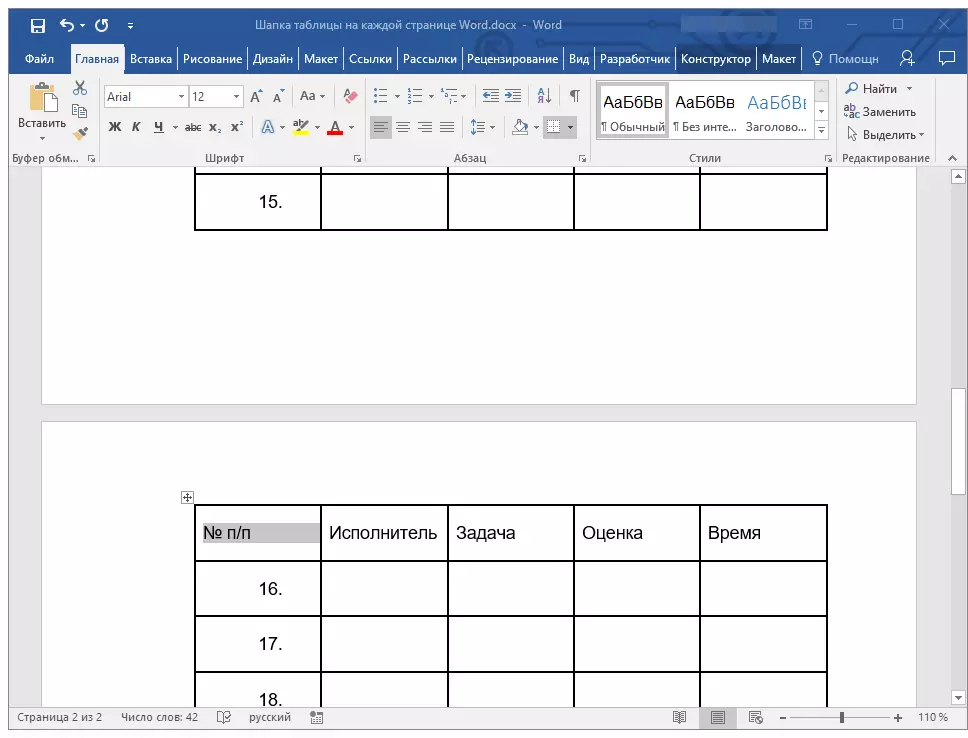
- ਸਲਾਹ: ਪਾਉਣ ਲਈ ਕੁੰਜੀਆਂ ਦੀ ਵਰਤੋਂ ਕਰੋ "Ctrl + V".
5. ਮਾ mouse ਸ ਦੀ ਵਰਤੋਂ ਕਰਕੇ ਇੱਕ ਨਵੀਂ ਕੈਪ ਨੂੰ ਉਜਾਗਰ ਕਰੋ.
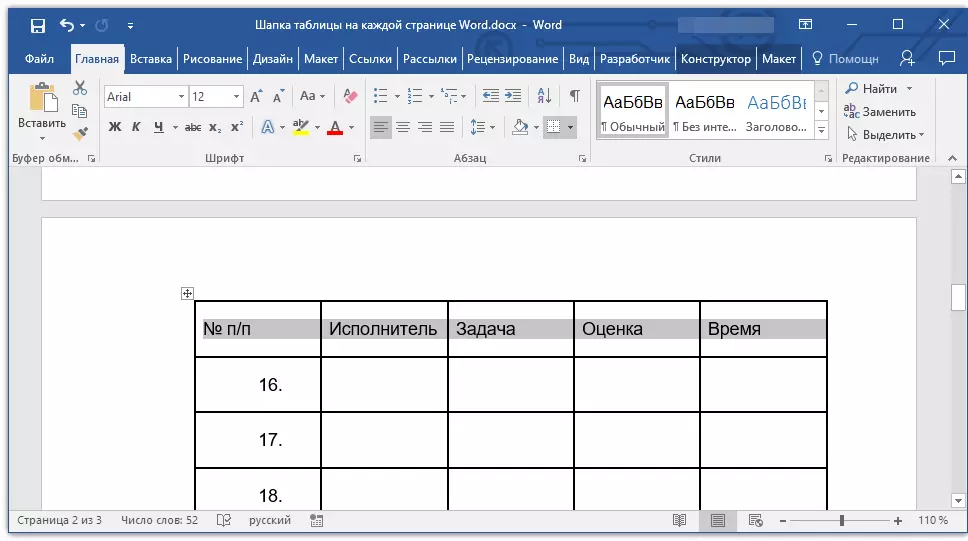
6. ਟੈਬ ਵਿੱਚ "ਲੇਆਉਟ" ਬਟਨ ਤੇ ਕਲਿਕ ਕਰੋ "ਹੈਡਲੌਕ ਸਤਰਾਂ ਨੂੰ ਦੁਹਰਾਓ" ਸਮੂਹ ਵਿੱਚ ਸਥਿਤ "ਡਾਟਾ".
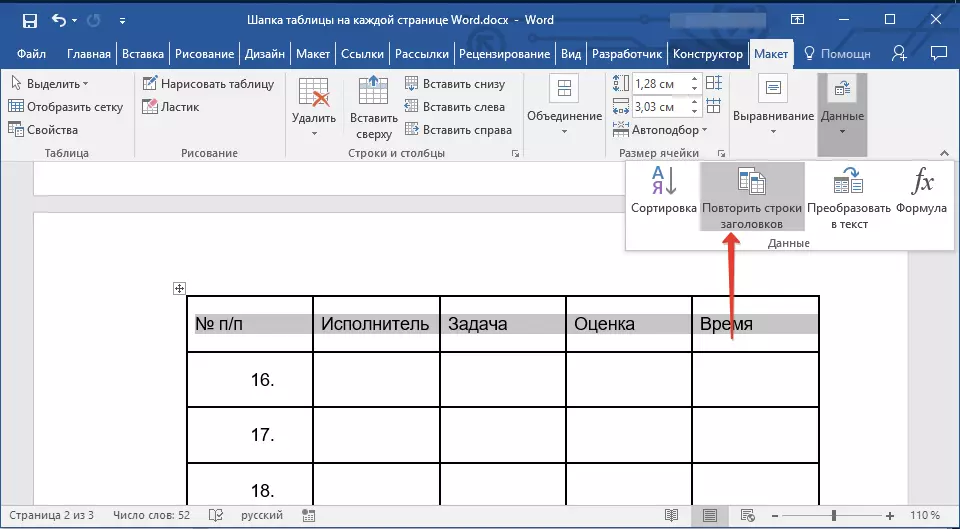
ਤਿਆਰ! ਹੁਣ ਇਕ ਟੇਬਲ ਦੀ ਮੁੱਖ ਟੇਬਲ ਜਿਸ ਵਿਚ ਕਈ ਲਾਈਨਾਂ ਵਾਲੇ ਪਹਿਲੇ ਪੰਨੇ 'ਤੇ ਪ੍ਰਦਰਸ਼ਿਤ ਹੋਣਗੇ, ਅਤੇ ਜਿਸ ਕਤਾਰ ਵਿੱਚ ਤੁਸੀਂ ਸ਼ਾਮਲ ਕੀਤਾ ਉਹ ਆਪਣੇ ਆਪ ਹੀ ਦਸਤਾਵੇਜ਼ ਦੇ ਸਭ ਤੋਂ ਬਾਅਦ ਦੇ ਪੰਨਿਆਂ ਤੇ ਤਬਦੀਲ ਹੋ ਜਾਵੇਗਾ, ਦੂਜੇ ਨਾਲ ਸ਼ੁਰੂ ਹੋਇਆ.
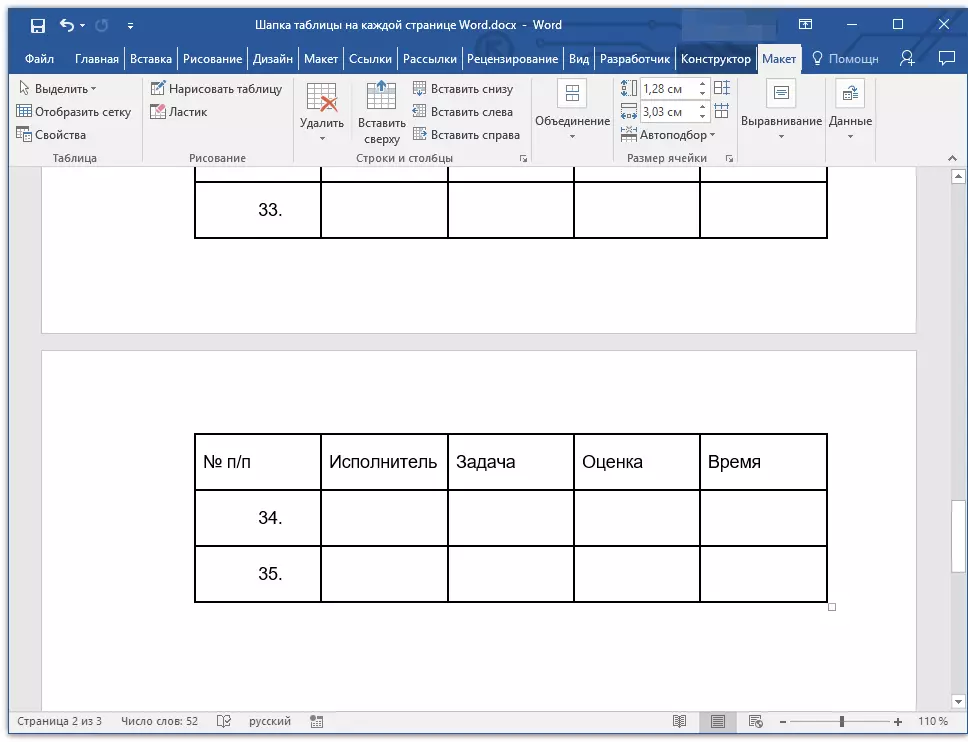
ਹਰ ਪੰਨੇ 'ਤੇ ਸਿਰਲੇਖ ਨੂੰ ਹਟਾਉਣਾ
ਜੇ ਤੁਹਾਨੂੰ ਦਸਤਾਵੇਜ਼ ਦੇ ਸਾਰੇ ਪੰਨਿਆਂ ਤੇ ਆਟੋਮੈਟਿਕ ਟੇਬਲ ਨੂੰ ਹਟਾਉਣ ਦੀ ਜ਼ਰੂਰਤ ਹੈ, ਤਾਂ ਪਹਿਲਾਂ ਛੱਡ ਕੇ, ਹੇਠ ਲਿਖੋ:
1. ਦਸਤਾਵੇਜ਼ ਦੇ ਪਹਿਲੇ ਪੰਨੇ ਤੇ ਸਾਰਣੀ ਸਿਰਲੇਖ ਦੀਆਂ ਸਾਰੀਆਂ ਲਾਈਨਾਂ ਨੂੰ ਉਜਾਗਰ ਕਰੋ ਅਤੇ ਟੈਬ ਤੇ ਜਾਓ. "ਲੇਆਉਟ".
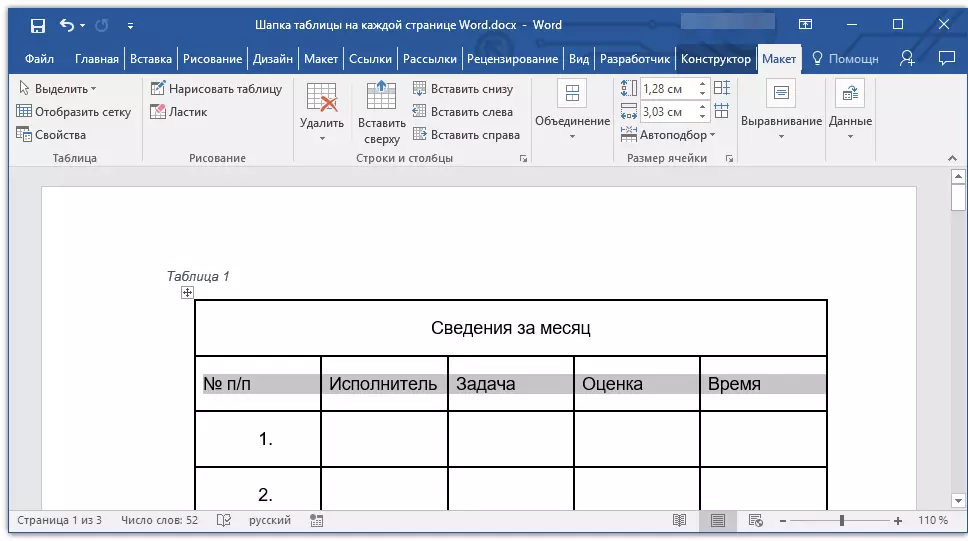
2. ਬਟਨ 'ਤੇ ਕਲਿੱਕ ਕਰੋ "ਹੈਡਲੌਕ ਸਤਰਾਂ ਨੂੰ ਦੁਹਰਾਓ" (ਸਮੂਹ) "ਡਾਟਾ").
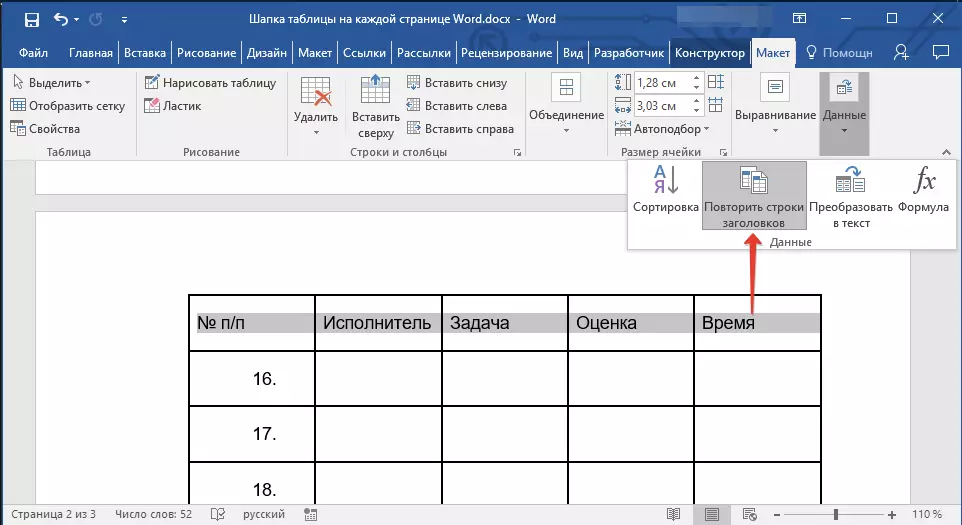
3. ਇਸ ਤੋਂ ਬਾਅਦ, ਕੈਪ ਸਿਰਫ ਡੌਕੂਮੈਂਟ ਦੇ ਪਹਿਲੇ ਪੇਜ ਤੇ ਪ੍ਰਦਰਸ਼ਿਤ ਕੀਤਾ ਜਾਵੇਗਾ.
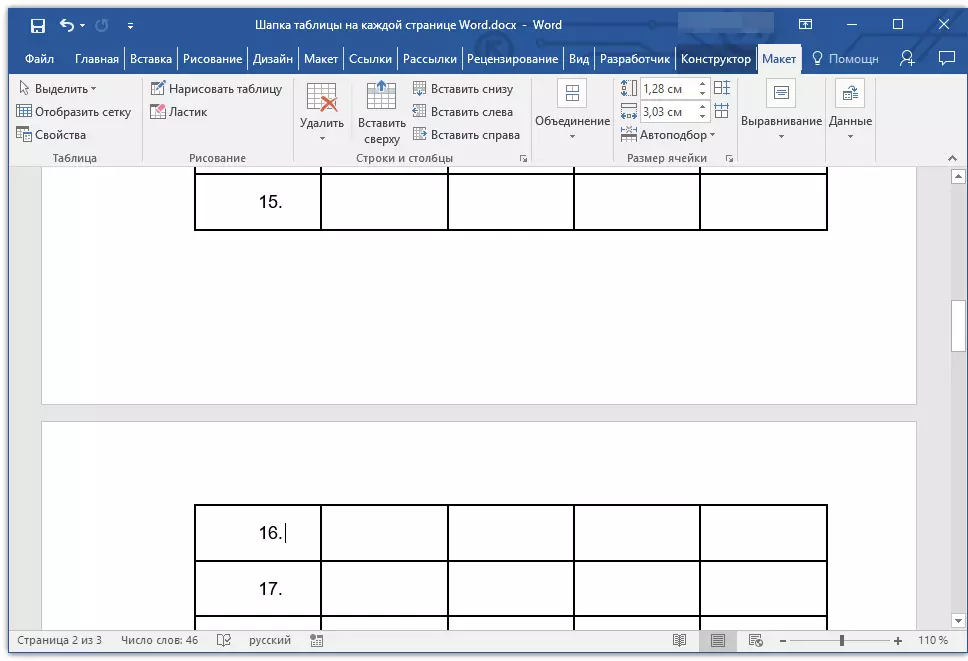
ਪਾਠ: ਸ਼ਬਦ ਵਿਚ ਟੈਕਸਟ ਵਿਚ ਇਕ ਟੇਬਲ ਨੂੰ ਕਿਵੇਂ ਬਦਲਣਾ ਹੈ
ਤੁਸੀਂ ਇਸ ਲੇਖ ਤੋਂ ਇਹ ਪੂਰਾ ਕਰ ਸਕਦੇ ਹੋ ਕਿ ਤੁਸੀਂ ਸਿੱਖਿਆ ਹੈ ਕਿ ਸ਼ਬਦ ਦਸਤਾਵੇਜ਼ ਦੇ ਹਰੇਕ ਪੰਨੇ ਦਾ ਟੇਬਲ ਸਿਰਲੇਖ ਕਿਵੇਂ ਬਣਾਉਣਾ ਹੈ.
